Kako postaviti upit u bazu podataka MS Access 2019

Naučite kako postaviti upite u Access bazi podataka uz jednostavne korake i savjete za učinkovito filtriranje i sortiranje podataka.
Značajka automatskog oblikovanja u programu Word 2007 primjenjuje automatsko oblikovanje na posebne znakove dok upisujete, uključujući pametne navodnike, razlomke, hiperveze, redne brojeve i crtice. Možete odabrati koje znakove želite automatski formatirati tako da ih odaberete u dijaloškom okviru AutoCorrect.
Znakovi navodnika na tipkovnici su kvačice: ” i '. AutoFormat ih pretvara u elegantnije otvorene i zatvorene kovrčave navodnike. Upišite ovdje: Rekla je: „Skini mi haljinu! I nemoj mi dopustiti da te ikada više uhvatim kako nosiš moju odjeću!”
AutoFormat pretvara i jednostruke i dvostruke navodnike u kovrčave navodnike.
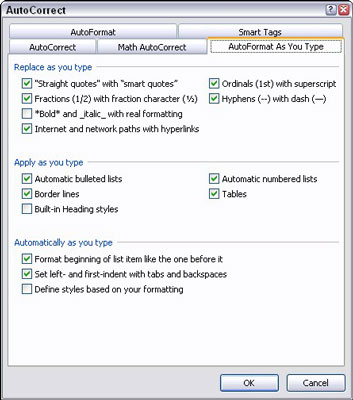
Razlomak možete oblikovati tako da upišete prvu vrijednost u superscript, a zatim kosu crtu, a zatim drugu vrijednost u indeks. Ili, možete dopustiti AutoFormat da to učini umjesto vas. Upišite sljedeće: ja potrošiti dvostruko više vremena radi 1/2 posla.
1/2 se pretvara u jedan znak ½. Ovaj trik radi za neke, ali ne sve, obične razlomke.
Word može podcrtati i aktivirati hiperveze upisane u vašem dokumentu. Na primjer, ako upišete Bio sam na www.hell.com i natrag , AutoFormat pretvara www.hell.com u aktivnu hipervezu.
Pogrešno pogađate ako mislite da su ordinali bejzbolski tim ili skupina vjerskih vođa. Oni su brojevi s ST , nd , ili rd poslije njih, kao ovaj primjer pokazuje: sam došao u 1 st , a Blake je došao u 3 rd .
Word automatski nadpisuje redne brojeve, čineći da izgledaju tako zapanjujuće.
Em crtica je službeni izdavaštva termin za dugo crtica, duže od crtice (ili njegovog zlog blizanca, en crtica). Većina ljudi upisuje dvije crtice kako bi oponašali em crticu . Word to popravlja. Na primjer, prvi nastup tipa Bart na pozornici bio je trijumf - osim incidenta s patentnim zatvaračem.
Dok upisujete — (crtica-crtica), primijetit ćete da ga AutoFormat zamjenjuje službenim znakom em crtica.
Naučite kako postaviti upite u Access bazi podataka uz jednostavne korake i savjete za učinkovito filtriranje i sortiranje podataka.
Tabulatori su oznake položaja u odlomku programa Word 2013 koje određuju kamo će se točka umetanja pomaknuti kada pritisnete tipku Tab. Otkrijte kako prilagoditi tabulatore i optimizirati svoj rad u Wordu.
Word 2010 nudi mnoge načine označavanja i poništavanja odabira teksta. Otkrijte kako koristiti tipkovnicu i miš za odabir blokova. Učinite svoj rad učinkovitijim!
Naučite kako pravilno postaviti uvlaku za odlomak u Wordu 2013 kako biste poboljšali izgled svog dokumenta.
Naučite kako jednostavno otvoriti i zatvoriti svoje Microsoft PowerPoint 2019 prezentacije s našim detaljnim vodičem. Pronađite korisne savjete i trikove!
Saznajte kako crtati jednostavne objekte u PowerPoint 2013 uz ove korisne upute. Uključuje crtanje linija, pravokutnika, krugova i više.
U ovom vodiču vam pokazujemo kako koristiti alat za filtriranje u programu Access 2016 kako biste lako prikazali zapise koji dijele zajedničke vrijednosti. Saznajte više o filtriranju podataka.
Saznajte kako koristiti Excelove funkcije zaokruživanja za prikaz čistih, okruglih brojeva, što može poboljšati čitljivost vaših izvješća.
Zaglavlje ili podnožje koje postavite isto je za svaku stranicu u vašem Word 2013 dokumentu. Otkrijte kako koristiti različita zaglavlja za parne i neparne stranice.
Poboljšajte čitljivost svojih Excel izvješća koristeći prilagođeno oblikovanje brojeva. U ovom članku naučite kako se to radi i koja su najbolja rješenja.








